【マニュアル】学務情報サービス(出席状況)
教務関連事務 > 出席状況
出席状況とは
- 授業への出席確認方法は、科目によって異なります。授業担当教員の指示に従ってください。
- 出席打刻についてはこちら。
マニュアル
1.出席状況を確認する
- 学務情報サービスにログインする。
- 大ボタン「履修・成績情報」をクリックする。
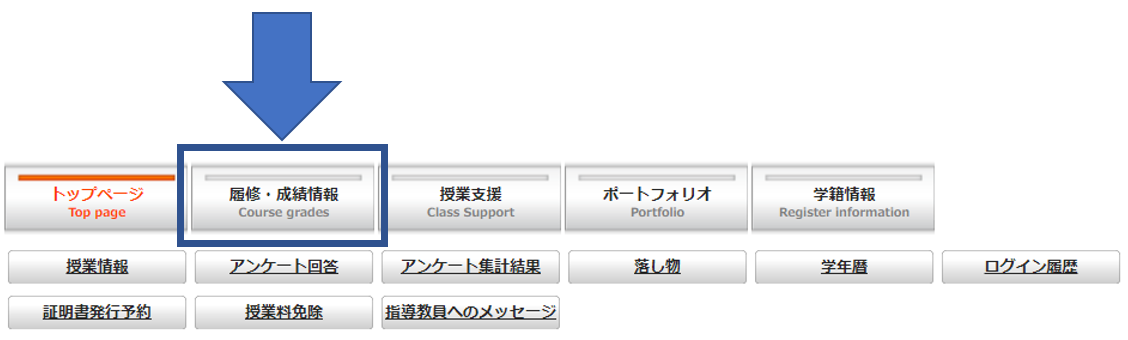
- 方法1
- 小ボタンが切り替わるので、「履修時間割表」をクリックする。
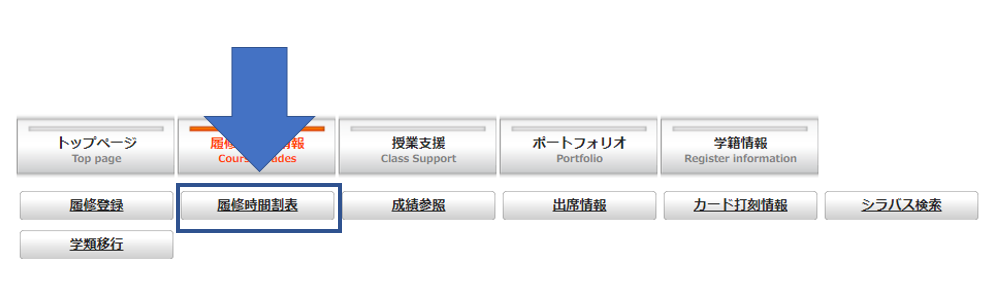
- 出席状況を確認したい「授業名」をクリックする。
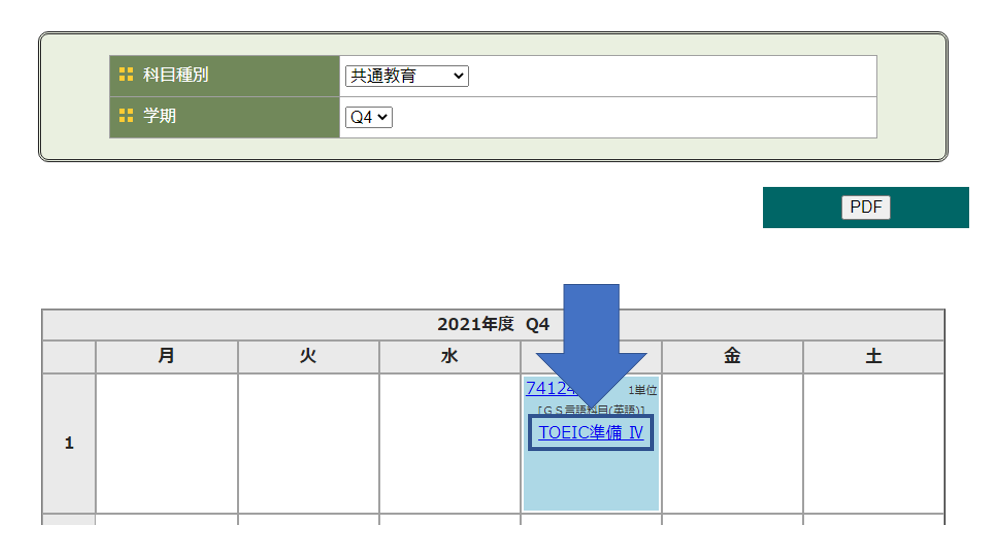
- 「出席状況」の「ジャンプ」をクリックする。
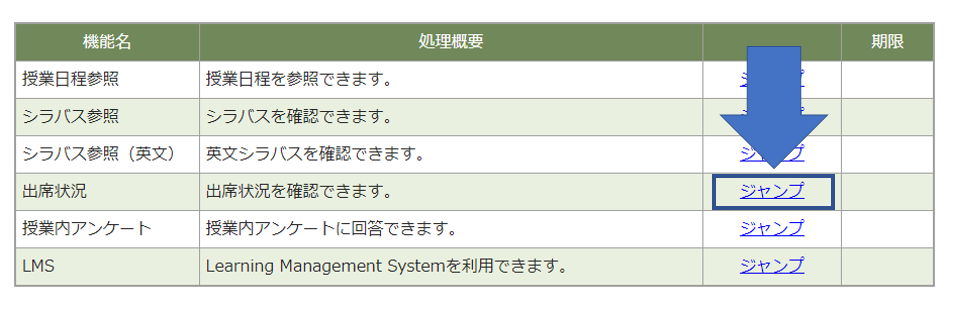
- 出席状況が確認できます。
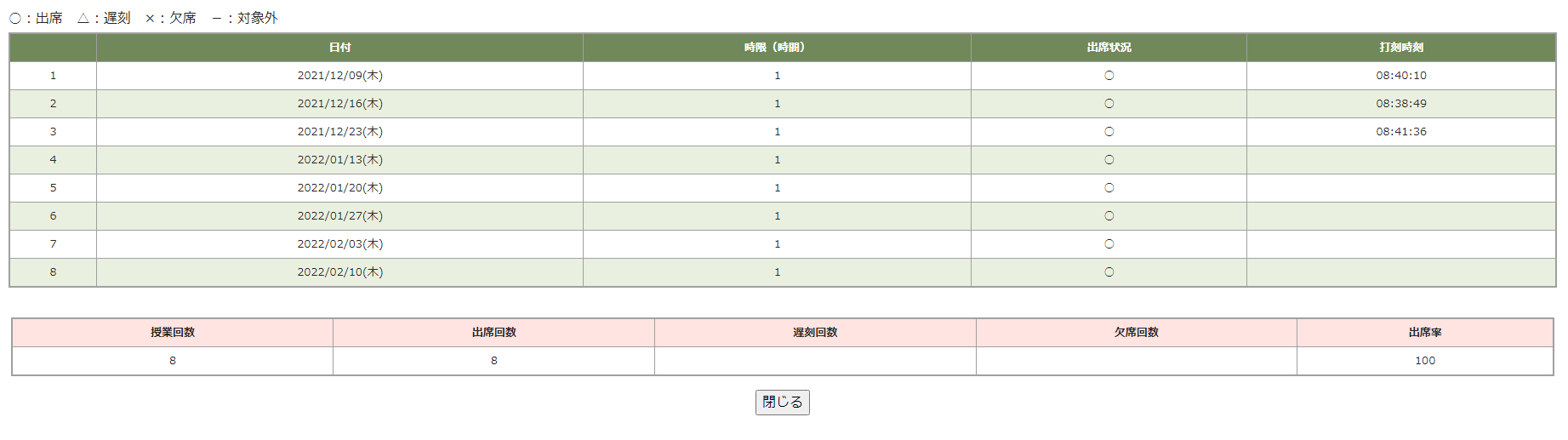
- 小ボタンが切り替わるので、「履修時間割表」をクリックする。
- 方法2
- 小ボタンが切り替わるので、「出席情報」をクリックする。
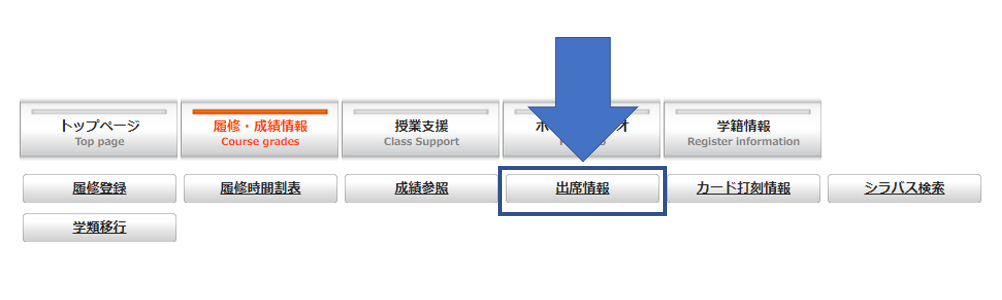
- 履修登録している科目の一覧が表示されるので、出席状況を確認したい科目の「出席明細」をクリックする。
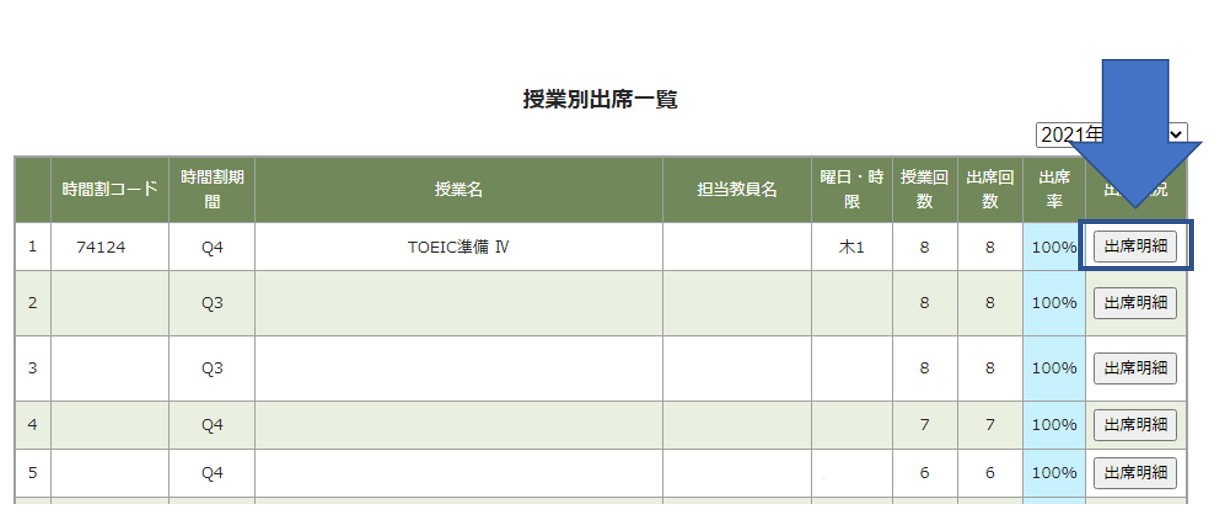
- 出席状況が確認できます。
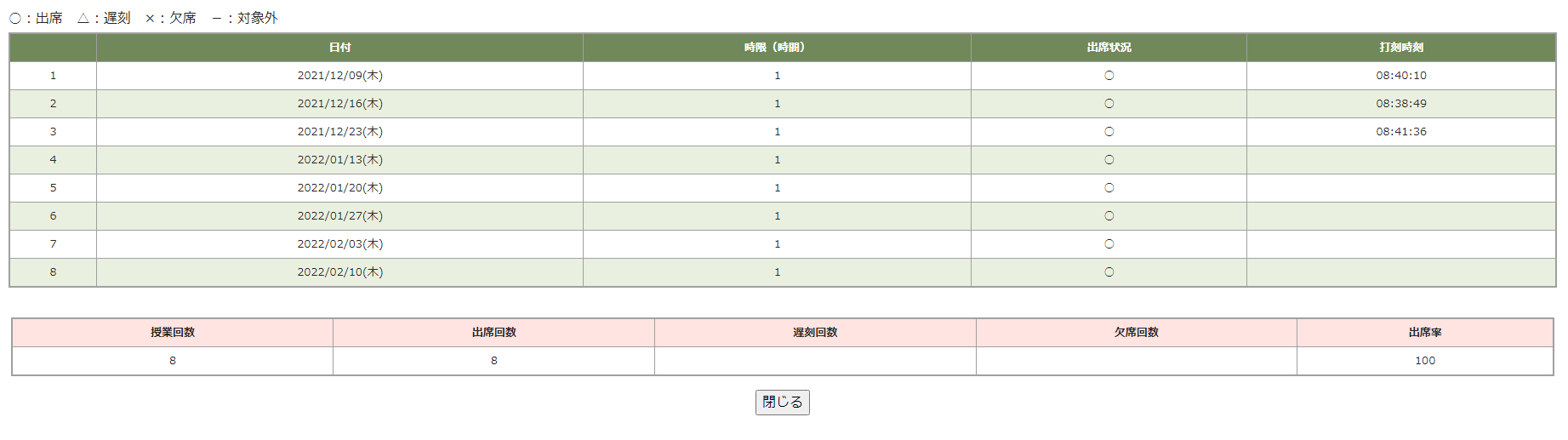
- 小ボタンが切り替わるので、「出席情報」をクリックする。
- 方法3(※「出席状況」ではなく「打刻状況」の確認)
- 小ボタンが切り替わるので、「カード打刻情報」をクリックする。
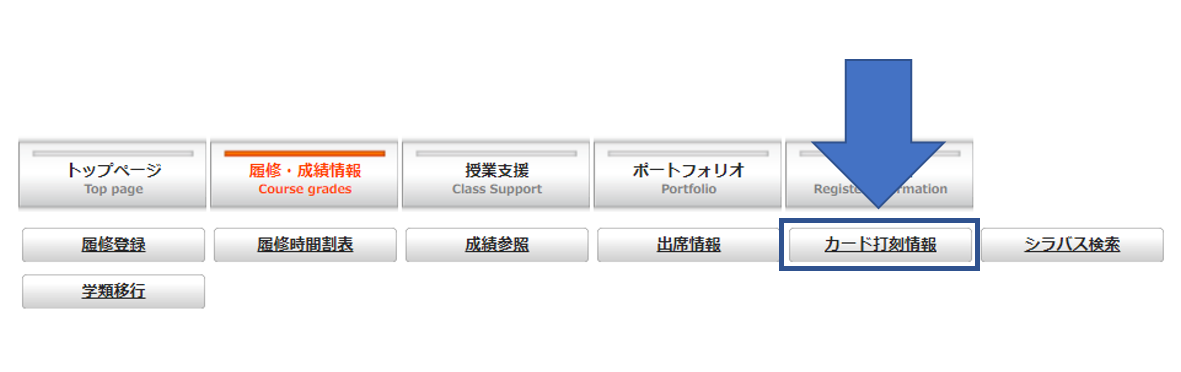
- 日付等、条件を入力して「検索」をクリックする。
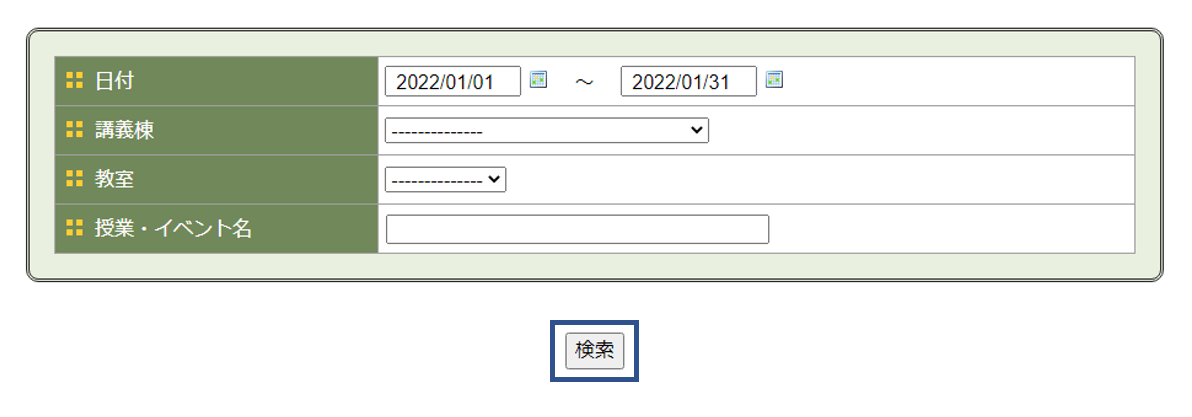
- 条件に合致した打刻データが表示されます。
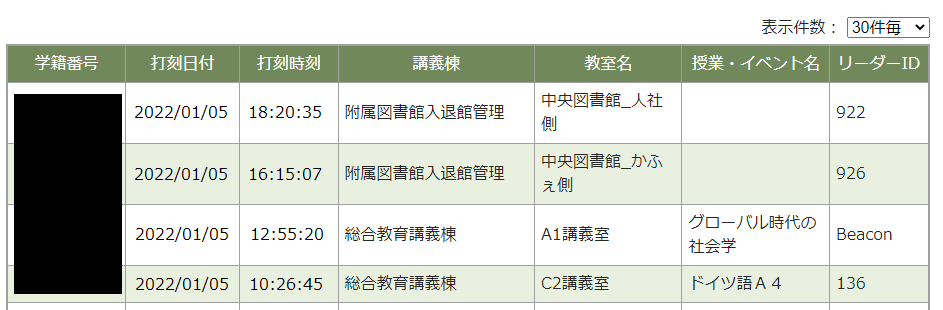
- 授業だけでなく、図書館の入退館やイベントの出席に関する打刻データも表示されます。
- 「リーダーID」が「数字」のものは出席管理端末(学生証でのタッチ)を、「Beacon」のものはアプリを使って打刻した記録です。
- 【注意】ここに表示されるのは「打刻時刻」の記録です。早すぎた打刻情報も、遅刻の打刻情報も、打刻した回数分表示されます。
記録した打刻情報が「出席」に当たるか否かは、上記「方法1」または「方法2」のどちらかで確認してください。
- 小ボタンが切り替わるので、「カード打刻情報」をクリックする。
- 方法1
2.よくある質問
- Q1:授業開始前に打刻したはずなのに「出席」になっていない。
- A1:初期設定では、「出席」の学生証のタッチ(アプリによる打刻)は授業開始の「10分前」から(1限・3限の授業は「30分前」から)有効です。それより早くタッチすると出席扱いになりません。
- 授業によっては入退室両方のタッチを求める場合もあります。授業担当教員の指示に従ってください。
- 早すぎたタッチで「欠席」になってしまった場合は、授業担当教員に申し出て、指示に従ってください。
- A1:初期設定では、「出席」の学生証のタッチ(アプリによる打刻)は授業開始の「10分前」から(1限・3限の授業は「30分前」から)有効です。それより早くタッチすると出席扱いになりません。
